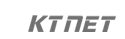- 인증서비스 문의
- 1566-2119
- 평일 : 09:00 - 18:00
- 점심시간 : 12:00 - 13:00
브라우저 인증서
별도의 프로그램 설치 없이 PC나 스마트폰에 있는 인증서를 웹 브라우저에 저장하고 이용하는 방법입니다.
1. 브라우저에 인증서를 등록하기 위해서는 아래 매체 중 한 곳에 인증서가 저장되어 있어야 합니다.
2. 아래 매체에 저장된 인증서를 브라우저에 등록할 수 있습니다.
- PC
- 스마트폰
- 이동식 디스크
※ 브라우저 캐시를 삭제하면 인증서를 다시 등록해야 합니다.
※ 브라우저 제공 업체의 보안 정책으로 브라우저 인증서는 사이트별로 등록이 필요합니다.
모바일 기기에 저장된 인증서 브라우저에 등록하기
TradeSign 앱이 설치되어 있지 않은 경우 모바일 기기에 설치된 앱스토어(안드로이드: Play스토어, iOS: 앱스토어)를 통해 설치하시기 바랍니다. (검색어 : 트레이드사인 또는 tradesign)
iOS(아이폰, 아이패드) 안드로이드(폰, 패드)절차
- 브라우저 인증서 로그인 실행
- 다른 기기에서 가져오기 선택
- 인증코드 발급 (코드 유효시간: 3분)
- TradeSign 앱 실행
- 인증서 복사/이동
- 모바일(휴대폰) >>>> PC
- 브라우저에 등록할 인증서 선택
- 인증서 비밀번호 입력
- 인증코드 입력
- 브라우저 인증서 비밀번호 설정
서비스 지원 기기
- 아이폰 : iOS 4.2 이상 (아이폰3G, 아이팟 2세대, 아이패드 1세대 이상)
- 안드로이드 : 안드로이드 OS 3.1 이상 (삼성 갤럭시 시리즈, LG옵티머스 시리즈)
PC 및 이동식 디스크 인증서 브라우저에 등록하기 (기기간 인증서 복사)
절차
- 브라우저 인증서 로그인 실행
- 다른기기에서 가져오기 선택
- 인증코드 발급 (코드 유효시간: 3분)
- 인증서 내보내기 선택
- 인증서 선택 후 비밀번호 입력
- 인증코드 입력
- 브라우저 인증서 비밀번호 설정
PC 및 이동식 디스크 인증서 브라우저에 등록하기 (직접 가져오기)
절차
- 위의 버튼을 클릭하여 PC 및 이동식 디스크에 있는 인증서를 꺼내 .pfx 파일 생성
- 브라우저 인증서 로그인 실행
- 인증서 파일을 마우스로 선택해 브라우저 인증서 목록에 끌어다 놓기 (*.pfx 또는 signCert.der + signPri.key 쌍)
- 인증서 비밀번호 입력